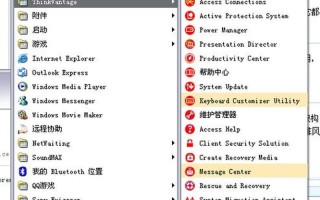在现代社会中,Wi-Fi已经成为人们日常生活中不可或缺的一部分。无论是在家中、办公室还是公共场所,Wi-Fi的普及使得我们能够随时随地连接互联网。对于使用Windows 7操作系统的用户来说,开启Wi-Fi功能并不复杂,但很多人可能对具体操作步骤不太熟悉。本文将详细介绍如何在Windows 7系统中开启Wi-Fi,帮助用户轻松实现无线 *** 共享。

虚拟Wi-Fi的概念
虚拟Wi-Fi是一种允许用户通过计算机共享其 *** 连接的技术。通过这一技术,用户可以将其计算机变成一个无线接入点,让其他设备如手机、平板等连接到互联网。这种方式特别适合那些没有路由器或者需要临时 *** 连接的场合。在Windows 7中,开启虚拟Wi-Fi功能需要一些简单的设置,但一旦配置完成,使用起来非常方便。
准备工作
在开始之前,确保你的计算机具备无线网卡,并且驱动程序已正确安装。你可以通过设备管理器检查无线网卡是否正常工作。如果无线网卡被禁用,可以右键点击该设备并选择“启用”。确保你的计算机已经连接到互联网,因为后续步骤需要共享这个连接。
开启命令提示符
需要以管理员身份运行命令提示符。可以通过按下Win + R组合键打开运行窗口,输入cmd后按回车,然后右键点击出现的“命令提示符”图标,选择“以管理员身份运行”。这样可以确保你有足够的权限来进行后续设置。
设置虚拟Wi-Fi
在命令提示符窗口中输入以下命令来启用虚拟Wi-Fi功能:
bashnetsh wlan set hostednetwork mode=allow ssid=你的 *** 名称 key=你的密码
其中,“ssid”是你希望设置的无线 *** 名称,而“key”则是你为该 *** 设定的密码。请确保密码长度至少为8个字符。执行此命令后,如果看到提示“已成功完成”,则说明虚拟Wi-Fi已成功开启。
共享 *** 连接
接下来,需要设置 *** 连接共享。在控制面板中找到“ *** 和共享中心”,然后点击“更改适配器设置”。右键点击你当前连接到互联网的 *** 连接(例如以太网),选择“属性”,然后切换到“共享”选项卡。在这里勾选“允许其他 *** 用户通过此计算机的Internet连接来连接”,并从下拉菜单中选择刚才创建的虚拟Wi-Fi。点击确定保存设置。
启动虚拟Wi-Fi
在命令提示符中输入以下命令以启动虚拟Wi-Fi:
bashnetsh wlan start hostednetwork
如果一切顺利,你的计算机现在应该已经成为一个无线热点,其他设备可以搜索到你设定的SSID并使用你设定的密码进行连接。
相关内容的知识扩展:
在了解如何在Windows 7上开启Wi-Fi之后,我们可以进一步探讨与此相关的一些知识点。
虚拟Wi-Fi与传统路由器的区别。传统路由器通常提供更强大的信号和更高的数据传输速度,而虚拟Wi-Fi则依赖于计算机的硬件性能和 *** 带宽。在信号覆盖范围和稳定性方面,传统路由器通常优于虚拟Wi-Fi。使用虚拟Wi-Fi时,如果计算机关闭或进入休眠状态,则无线 *** 也会随之断开,这一点是用户需要注意的。
安全性问题。在使用虚拟Wi-Fi时,由于它依赖于计算机本身,因此安全性相对较低。如果计算机未安装防火墙或安全软件,可能会面临被攻击的风险。在开启虚拟Wi-Fi之前,请确保你的系统安全措施到位,并定期更新操作系统和软件,以防止潜在的安全威胁。
对其他设备的支持。虽然大多数现代设备都能够连接到Windows 7创建的虚拟Wi-Fi,但某些老旧设备可能会遇到兼容性问题。不同品牌和型号的设备在连接时可能会有不同的要求,例如某些手机可能需要特定类型的加密方式。在使用过程中,如果遇到无法连接的问题,可以尝试调整加密方式或检查设备设置。
通过以上内容,我们不仅了解了如何开启Windows 7上的Wi-Fi功能,还对相关知识进行了深入探讨。这些信息将帮助用户更好地利用这一功能,提高日常生活中的便利性。